PS设计抽象光线背景效果的街舞女孩
- 2021-05-13 19:47
- 来源/作者:未知/ENET
- 己被围观 次
本教程我们主要教思缘的朋友如何使用Photoshop设计炫彩光线效果的街舞男孩,我们可以创造很多简单但丰富多彩的效果。这个教程你将学到笔刷上色的应用以及如何创建灯光效果。
最终效果:

1.打开“背景”图片,留下地板的一部分。打开“人物”图片,将人物抠选下来,放置在地板层的上方,如下图所示。

选择“渐变工具”设置颜色左为#11111F右为#000000,选择径向渐变,然后从人物向外拉出一个渐变


2.选择人物层,然后点击面板下方的“创建新的填充或调整图层”,选择“曲线”,在曲线的红、绿、蓝中调整曲线的参数。
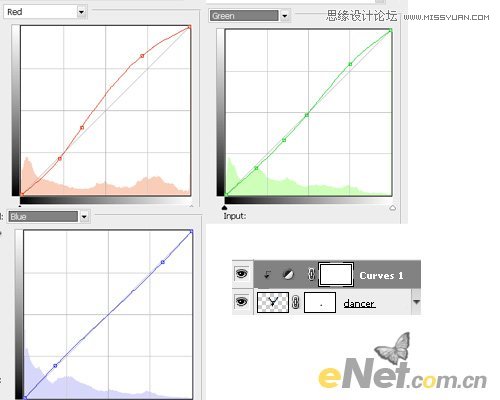
3.从网上下载张抽象光线的图片,拖拽到人物的下面,然后将图层的混合模式设置为“变亮”

4.下载一个光线笔刷,新建一个层,如下图在人物周围绘制光线。

这里改变这些光线的颜色有很多方法,你可以根据在的喜好来使用不同的方法。
我使用的是“渐变”,因为它能够提供一种多变的色彩变幻。
在绘制好的线条上面新建一个图层,然后给图层“创建剪贴蒙版”,选择“渐变工具”,设置“径向渐变”,点击“可编辑渐变”在弹出的“渐变编辑器”里的类型选择“杂色”,自己设置一个复杂好看的颜色,然后绘制一个渐变。
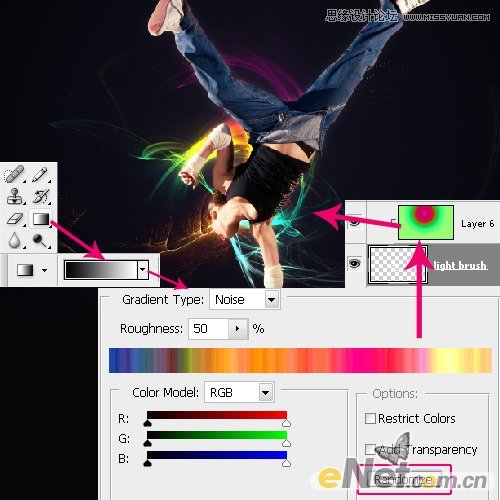
(责任编辑:xiaochuan)
*PSjia.COM 倾力出品,转载请注明来自PS家园网(www.psjia.com)
上一篇:PS绘制金属质感的钟表效果图
下一篇:PS设计木纹立体效果的软件图标




